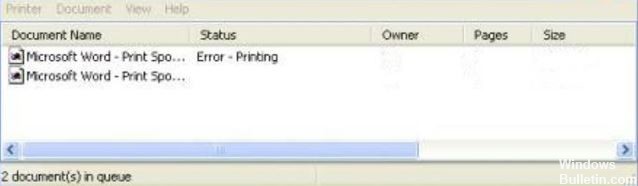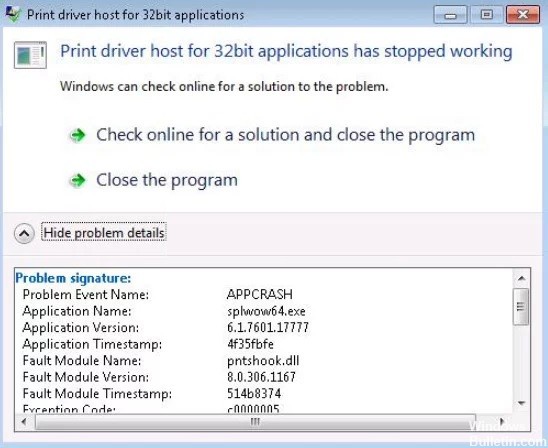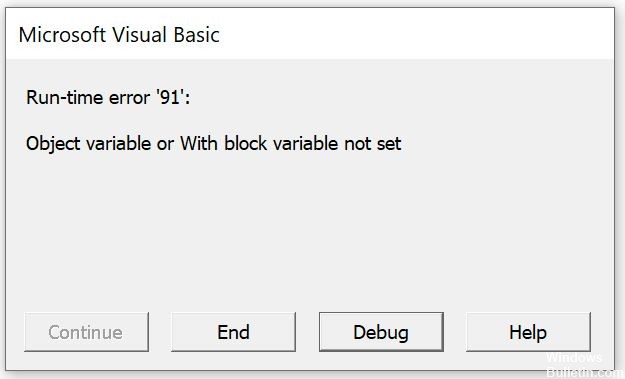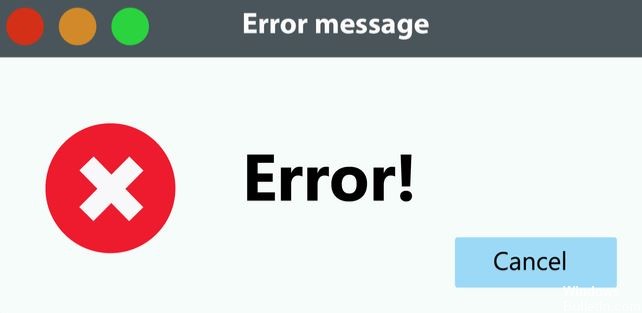'Excel kaynakları tükendi' Hata Mesajından Nasıl Kurtulur

Microsoft Office Excel 2016'da hesaplama yapmaya çalışırken şu hata mesajını görebilirsiniz: "Excel'de bir veya daha fazla formül hesaplanırken kaynakları tükendi." Bu, çalışma kitabında döngüsel bir başvuru sorunu olduğu için oluşur. Döngüsel başvuru, veri hücreleri arasında sonsuz bir döngüye neden olmadan bölünemeyecek bir ilişkinin olduğu bir durumdur.
Dairesel başvurular, bir hücre kendisine veya başka bir hücreye başvuran bir formül içerdiğinde oluşur. Örneğin, B sütunundaki üç değerin ortalamasını bulmak istediğinizi varsayalım. Ancak, B4 hücresindeki değerin B2 hücresine de gönderme yapması mümkündür. Bu olursa, hesaplama asla bitmez. Bu sorunu önlemek için SUMPRODUCT işlevinin aralığını değiştirmeyi deneyin.